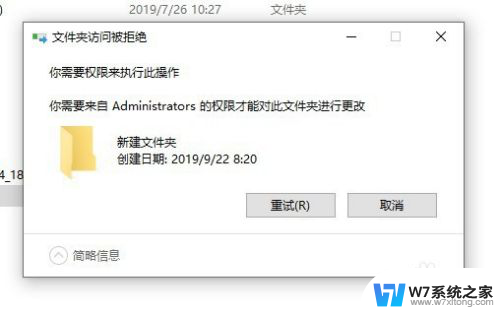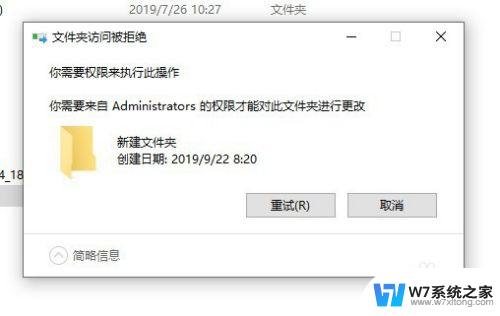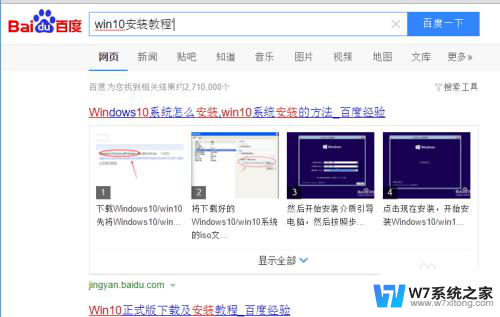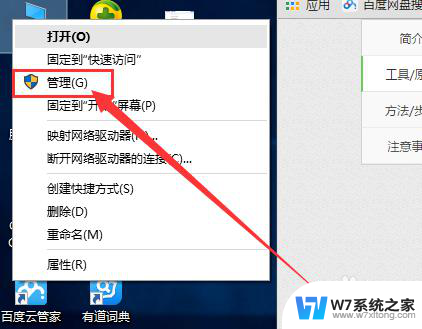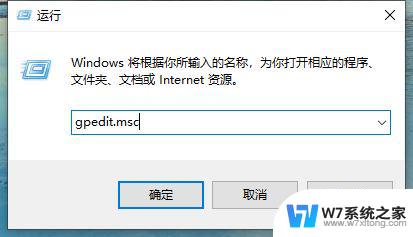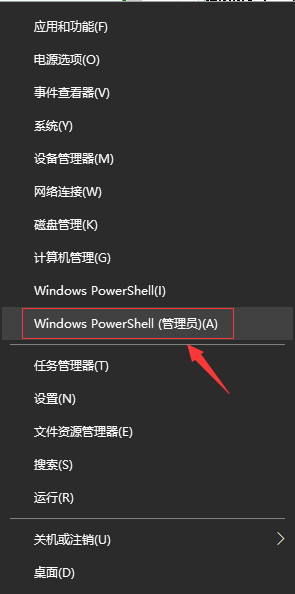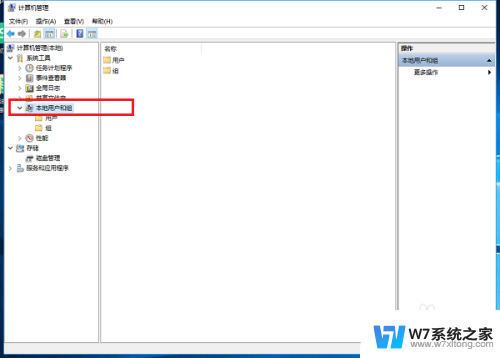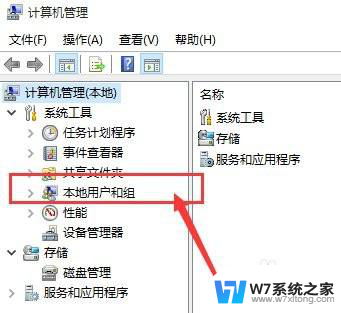win10总是提示管理员权限 Win10账户是管理员为什么还需要权限
更新时间:2024-04-03 17:56:51作者:xiaoliu
Win10操作系统在使用过程中常常会出现管理员权限提示的情况,即使我们的账户已经是管理员权限,这种情况让很多用户感到困惑和烦恼,为什么管理员账户还需要权限呢?这是为了保护系统安全和用户数据的重要举措。管理员权限虽然能够让我们对系统进行更多的操作和管理,但也可能导致系统被恶意程序或病毒攻击。系统设计者为了避免潜在的风险,设置了权限提示机制,提醒用户在进行敏感操作时要谨慎对待,以确保系统和数据的安全。
操作方法:
1.进入控制面板点击【用户账户】查看当前用户为管理员用户。

2.进入C盘修改文件弹出提示框显示需要管理员权限。
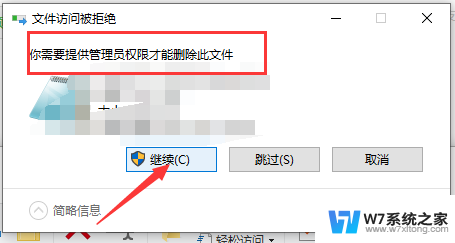
3.键盘点击【win + R】输入【gpedit.msc】打开本地策略组。
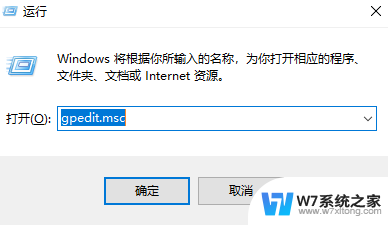
4.进到本地策略组找到【用户账户控制】以管理员批准模式控制其他管理员。
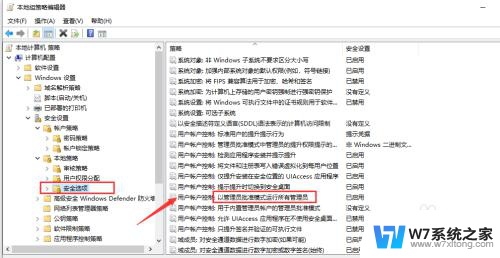
5.禁用这个【用户账户控制】点击计算机重启。

6.开机后前往C盘可以直接删除操作文件操作完成。
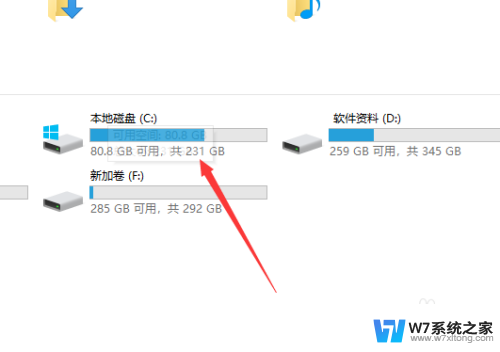
以上就是Win10总是提示管理员权限的全部内容,如果您有任何疑问,请根据以上方法操作,希望本文对您有所帮助。